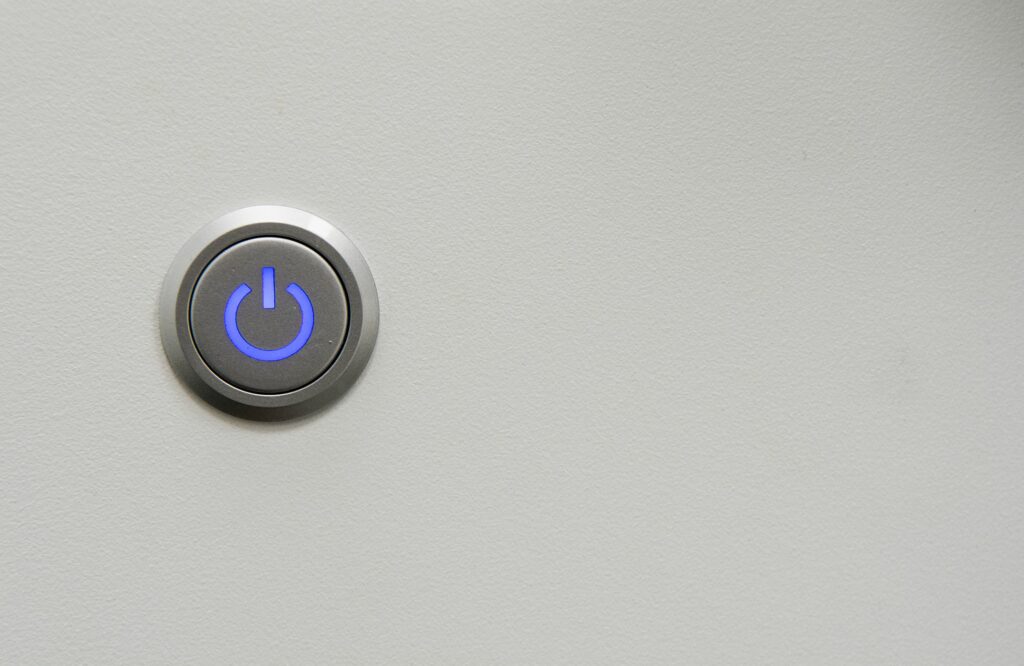Comment fermer des applications sur Mac
ce qu’il faut savoir
- aller Barre de menu > Nom de l’application > quitter.
- selon Ordre + interroger Quittez les applications ouvertes.
- aller Barre de menu > Nom de l’application > Forcer la fermeture lorsque l’application n’est pas fermée ou quitter.
Cet article vous montre comment fermer les applications que vous n’utilisez plus sur macOS.
Comment fermer les applications en cours d’exécution sur Mac
Mac et Windows diffèrent dans la façon dont ils ferment les applications. Sous Windows, l’application se ferme lorsque vous fermez la fenêtre de l’application. Sur macOS, une fenêtre n’est qu’une instance d’une application. Ainsi, lorsque vous sélectionnez le bouton de fermeture, l’instance de fenêtre disparaît, mais l’application reste ouverte en arrière-plan. Vous pouvez vérifier les applications ouvertes depuis le Dock ; ces icônes sont marquées d’un petit point noir.
Pour fermer l’application explicitement (c’est-à-dire la fermer complètement), vous devez utiliser quitter Ordre.
Quittez l’application à l’aide de la barre de menu
Quittez l’application pour qu’elle ne se rouvre pas lorsque vous redémarrez votre Mac.
aller Barre de menu > Nom de l’application > quitter.
Quitter les applications fermées du Dock
Les applications fermées auront un point noir sous leur icône. Quittez l’application lorsqu’elle n’est pas utilisée.
jetée > Faites un clic droit sur l’application > quitter.
Quitter une application à l’aide d’un raccourci clavier
Utilisez ce raccourci sur une seule application ouverte ou utilisez le sélecteur d’application sur plusieurs applications.
- selon Ordre + interroger Quittez les applications ouvertes.
- utilisation Ordre + Étiquette (Raccourci pour App Switcher) pour passer à une autre application ouverte, puis sélectionnez interroger Raccourci clavier tout en maintenant la touche Commande enfoncée.
Utilisez le redémarrage forcé ou l’arrêt pour fermer toutes les applications sur votre Mac
Lorsque plusieurs applications cessent de répondre et que la fermeture forcée ne fonctionne pas, redémarrer votre Mac ou l’arrêter pour redémarrer peut être le seul moyen de reprendre le contrôle. Suivez les étapes ci-dessous pour redémarrer ou éteindre votre Mac.vous pouvez également Forcer à quitter du menu.
-
aller pomme menu > redémarrer ou fermeture.
-
Une boîte de dialogue apparaîtra vous demandant si vous souhaitez rouvrir la fenêtre lorsque vous vous reconnecterez. Décochez cette option si vous souhaitez recommencer sans l’application.
-
Si les options de redémarrage et d’arrêt de la barre de menus ne fonctionnent pas ou si la barre de menus elle-même ne répond pas, forcez le redémarrage ou forcez l’arrêt de votre Mac via le menu ou les touches de raccourci ci-dessous.
- Forcer le redémarrage: Presse Ordre + contrôler + force boutons ensemble jusqu’à ce que l’écran devienne vide et que votre Mac redémarre.
- Forcer l’arrêt: Appuyez sur le bouton d’alimentation et maintenez-le enfoncé jusqu’à ce que votre Mac s’éteigne.
Dois-je quitter l’application sur Mac ?
Prenez l’habitude de quitter les applications que vous n’utilisez plus. Les applications fermées continuent de s’exécuter en arrière-plan et consomment des ressources système. Ils peuvent ralentir macOS et bloquer certaines applications ou ne pas s’ouvrir du tout.
Lorsqu’une application se fige et cesse de répondre, vous pouvez forcer la fermeture d’une application macOS au risque de perdre le travail non enregistré.
Que diriez-vous du bouton croix rouge pour fermer une application en cours d’exécution ?
utiliser du rouge proche Le bouton dans le coin supérieur gauche de la fenêtre de l’application (le bouton marqué d’un X) ferme uniquement la fenêtre actuellement ouverte dans l’application. L’application reste en cours d’exécution (même s’il n’y a pas de fenêtres ouvertes associées à l’application).
Remarques:
Lorsque vous cliquez sur le bouton de fermeture rouge, la fenêtre de l’application se ferme, mais l’application reste ouverte en arrière-plan. Lorsque vous rouvrez l’application, la dernière fenêtre que vous avez ouverte est rouverte afin que vous puissiez reprendre là où vous vous étiez arrêté.Pour modifier ce comportement par défaut, accédez à menu pomme > Préférences de système > général > sélectionner Fermer la fenêtre en quittant l’application.
FAQ
-
Comment fermer des applications sur Mac en utilisant Terminal ?
Si vous rencontrez des difficultés pour fermer ou forcer la fermeture d’une application, vous pouvez utiliser la commande killall Unix dans Terminal. Ouvrez l’application Terminal depuis le Dock, le Finder ou Spotlight et entrez tuer tous Nom de l’application.
-
Comment fermer les applications d’arrière-plan sur Mac ?
L’application Activity Monitor vous permet d’afficher et de quitter les applications et les processus d’arrière-plan qui ne répondent pas sur votre Mac.Pour voir uniquement les processus inactifs ou actifs, changez la disposition de voir dans le menu des applications.Lorsque vous trouvez une application ou une fonctionnalité que vous souhaitez arrêter, mettez-la en surbrillance, sélectionnez X dans le coin supérieur gauche, puis sélectionnez quitter ou Forcer à quitter.
Merci de nous en informer!
Dites-nous pourquoi !
D’autres détails ne sont pas assez difficiles à comprendre